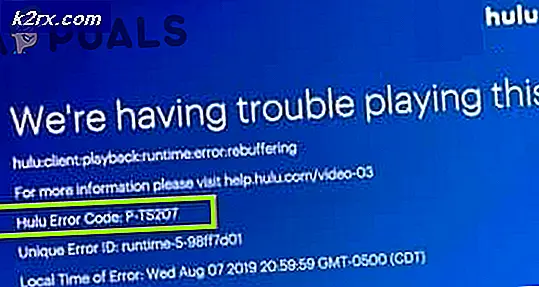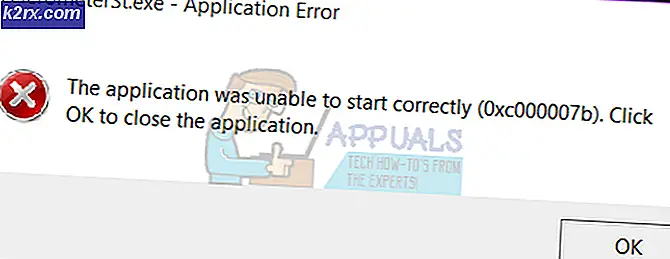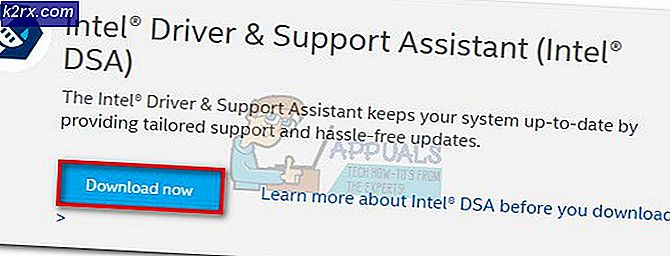Windows 10 Build 19536, Birçok Kullanıcı İçin VMWare Uyumluluk Sorunlarına Neden Oluyor - İşte Nasıl Onarılır
Microsoft, bu hafta Fast Ring Insider'lar için Windows 10 Insider Preview Build 19536'yı piyasaya sürdü. Güncelleme, Windows 10 kullanıcıları için birçok önemli değişiklik, yeni özellik ve kalite düzeltmesi getiriyor.
Yeni özelliklerden bahsetmişken, güncelleme Windows Update bölümünde isteğe bağlı sürücü güncellemelerini ve yeni bir Aile grubu kurulum seçeneğini getiriyor. Ayrıca Microsoft, Windows 10 Your Phone uygulaması için bazı büyük değişiklikler de yaptı.
Ancak, en son yapıyı yüklemeye çalışan bazı kullanıcılar bazı sorunlar yaşadı. Windows 10 Insider Preview 19536 kurulumu, VMWare VM'lerinde aşağıdaki hatayla başarısız oluyor:
"Yükleme Hatası: Windows aşağıdaki güncellemeyi 0xC1900101 hatasıyla yükleyemedi. Windows 10 Insider Preview 19536.1000 (rs_prerelease).”
Şu an itibariyle Microsoft'tan resmi bir haber yok, ancak bazı insanlar bunun bir VMware uyumluluk hatası olduğuna inanıyor. Windows Insiders, önceki sürümlerde de benzer bir sorunla karşılaştı. İşte bir kullanıcının Microsoft Answers forumunda açıklaması:
"Bu, önceki birkaç Insider derlemesinde karşılaşıldığı gibi yalnızca bir VMware uyumluluk hatasıdır. Hyper-V sanal makineleri, 19536 yapısını çalıştırırken herhangi bir sorun yaşamadan SCSI sürücülerini görür. SCSI desteği standarttır, bu nedenle SATA kullanmak, VMware ve Microsoft işleri çözene kadar yalnızca geçici bir çözümdür. "
Görünüşe göre, dahili test aşamasında Microsoft tarafından gözden kaçan büyük bir hata gibi görünüyor. Aynı gemideyseniz, en son Windows 10 20H2 Build'i kurmanıza izin veren bir numara.
Windows 10 Build 19536 VMWare Kurulum Sorunlarını Düzeltme
Bazı akıllı Windows Insider'lar bu sorunu çözmek için bir geçici çözüm buldu. Forum raporlarına göre, güncellemeyi VMware VM'ye bir SATA sürücüsü ekleyerek kurmayı başardılar. Ancak bazılarının kurulum süreci neredeyse bir saat sürdü.
Bu sorunu çözmek için aşağıda belirtilen adımları izleyin:
- İlk önce sanal makinenizi durdurun.
- Sol bölmeye gidin ve tıklayın Sanal makine ayarlarını düzenleyin.
- Tıkla Ekle altındaki düğme Sanal Makine Ayarları sayfa.
- Yeni bir pencere Donanım Ekleme Sihirbazıekranınızda açılacaktır.
- Seçiniz Yeni Sabit Disk > SATAve tıklayın Mevcut bir sanal makineyi kullanın.
- Şimdi .vmdk dosyanıza göz atın ve Bitiş buton.
İşlemi tamamladıktan sonra artık en son Windows Insider Derlemesini sorunsuz bir şekilde yükleyebilirsiniz. Microsoft'un sorunu hemen fark edeceğini ve önümüzdeki birkaç hafta içinde kalıcı bir düzeltme sunacağını umuyoruz.